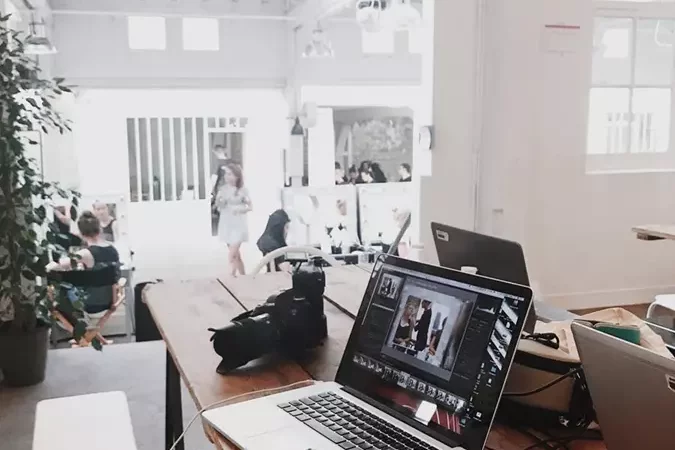Jak Udostępnić Internet z iPhone’a?
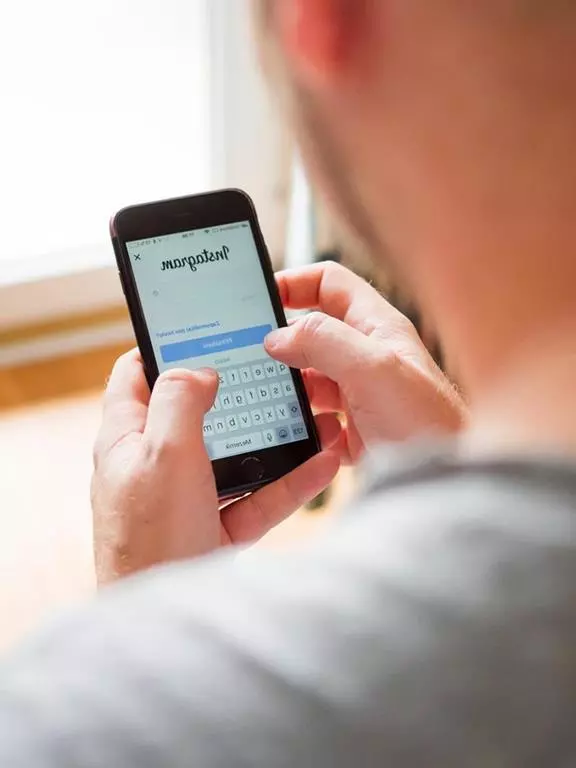
Czy kiedykolwiek zdarzyło Ci się być w miejscu, gdzie brakowało Ci dostępu do internetu, a jedynym urządzeniem z pakietem danych było Twoje iPhone? W takiej sytuacji warto wiedzieć, że Twój iPhone może być używany jako przenośny hotspot, pozwalając innym urządzeniom na podłączenie się do internetu za pośrednictwem Twojego telefonu.
W tym artykule dowiesz się, jak udostępnić internet z iPhone’a, aby dzielić się połączeniem z innymi urządzeniami w prosty i wygodny sposób. Gotowy na przygodę z udostępnianiem internetu? Zaczynajmy!
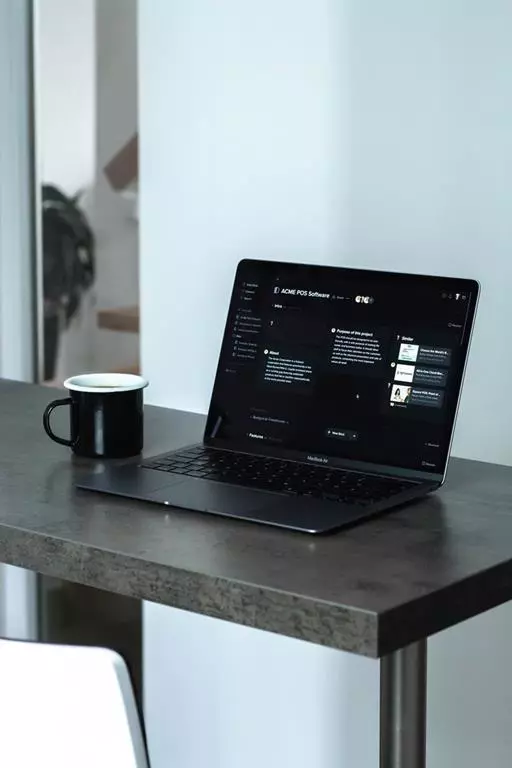
Jak Włączyć Funkcję Udostępniania Internetu na iPhone’ie?
Zanim rozpoczniemy udostępnianie internetu, upewnij się, że Twoje urządzenie obsługuje tę funkcję. Większość współczesnych iPhone’ów wspiera udostępnianie internetu, ale jeśli nie jesteś pewien, sprawdź w ustawieniach swojego telefonu. Aby włączyć funkcję udostępniania internetu, wykonaj następujące kroki:
Otwórz Ustawienia
Pierwszym krokiem jest znalezienie aplikacji Ustawienia na ekranie głównym Twojego iPhone’a i jej otwarcie.
Wybierz „Sieć komórkowa”
Wewnątrz ustawień, przewiń w dół i dotknij opcji „Sieć komórkowa” lub „Dane komórkowe”, w zależności od wersji systemu operacyjnego iPhone’a.
Wejdź w „Udostępnianie Internetu”
W sekcji „Sieć komórkowa” znajdziesz opcję „Udostępnianie Internetu”. Dotknij tego, aby przejść do ustawień funkcji udostępniania internetu.
Włącz Funkcję Udostępniania Internetu
W tej sekcji znajdziesz przełącznik „Udostępnianie Internetu”. Dotknij go, aby włączyć funkcję. Po włączeniu tego przycisku Twój iPhone będzie działał jako przenośny hotspot.
Jak Skonfigurować Udostępnianie Internetu?
Po włączeniu funkcji udostępniania internetu Twój iPhone jest gotowy do połączenia z innymi urządzeniami. Ale zanim to zrobisz, warto przejść przez opcje konfiguracji, aby dostosować ustawienia według swoich preferencji. Oto kilka ważnych rzeczy, które możesz ustawić:
Personal Hotspot
W sekcji „Udostępnianie Internetu” znajdziesz również opcję „Personal Hotspot” (osobisty hotspot). Kliknij w nią, aby dostosować nazwę i hasło swojego hotspotu. Nazwa pomoże Ci zidentyfikować swój iPhone wśród innych dostępnych sieci Wi-Fi.
Hasło Hotspotu
Ważne jest, aby zabezpieczyć swoje udostępnienie internetu hasłem. Dotknij opcji „Hasło Wi-Fi”, aby ustawić unikalne i bezpieczne hasło dostępu do swojego hotspotu.
Wybierz Typ Połączenia
Możesz wybrać, jakie urządzenia mają mieć dostęp do Twojego hotspotu. Możesz pozwolić na dostęp tylko wybranym urządzeniom lub zezwolić na dostęp publiczny.
Jak Podłączyć Inne Urządzenia do Hotspota iPhone’a?
Po skonfigurowaniu swojego udostępnienia internetu, możesz podłączyć inne urządzenia i cieszyć się dostępem do internetu. Oto kroki, które musisz wykonać, aby podłączyć inny sprzęt do swojego iPhone’a:
Sprawdź Dostępne Sieci Wi-Fi
Na innym urządzeniu, na przykład laptopie lub tablecie, otwórz listę dostępnych sieci Wi-Fi. Powinien pojawić się tam Twój iPhone jako dostępna sieć.
Wybierz Twój iPhone
Wybierz swojego iPhone’a z listy dostępnych sieci Wi-Fi. Nazwa, którą ustawiłeś wcześniej jako „Personal Hotspot”, będzie identyfikatorem Twojego iPhone’a.
Podaj Hasło
Jeśli zabezpieczyłeś swoje udostępnienie hasłem, poproś o podanie hasła. Wprowadź hasło Wi-Fi, które wcześniej ustawiłeś na swoim iPhone.
Gratulacje! Teraz inne urządzenie powinno być połączone z Twoim iPhone’em i korzystać z internetu udostępnionego przez Twój telefon. Możesz cieszyć się dostępem do sieci, gdziekolwiek jesteś!
Udostępnianie Internetu za Pośrednictwem Bluetooth
Oprócz udostępniania internetu przez Wi-Fi, istnieje również możliwość dzielenia się połączeniem przez Bluetooth. Połączenie Bluetooth może być przydatne, jeśli nie masz dostępu do Wi-Fi lub chcesz oszczędzić energię swojego iPhone’a. Oto, jak to zrobić:
Włącz Bluetooth
Na swoim iPhone’u otwórz „Ustawienia”, a następnie dotknij opcji „Bluetooth”. Upewnij się, że Bluetooth jest włączony.
Parowanie Urządzeń
Na drugim urządzeniu, na przykład na laptopie, włącz również Bluetooth i rozpocznij proces parowania urządzeń. Po zakończeniu parowania oba urządzenia będą miały zestawione połączenie Bluetooth.
Włącz Internet Sharing
Na swoim iPhone’u wróć do ustawień Bluetooth i dotknij opcji „Udostępnij połączenie z internetem”. Połączenie Bluetooth jest teraz aktywowane, i możesz cieszyć się dostępem do internetu na swoim drugim urządzeniu.
Pamiętaj, że udostępnianie internetu przez Bluetooth może być wolniejsze niż przez Wi-Fi, ale nadal jest to świetna opcja w przypadku braku innych możliwości dostępu do sieci.
Udostępnianie internetu z iPhone’a to doskonały sposób na dzielenie się połączeniem z innymi urządzeniami, gdy jesteś poza zasięgiem Wi-Fi lub w miejscu, gdzie brakuje internetu. W tym artykule dowiedzieliśmy się, jak włączyć funkcję udostępniania internetu na iPhone’ie, jak skonfigurować swoje udostępnienie, oraz jak podłączyć inne urządzenia do hotspota iPhone’a. Pamiętaj o zabezpieczeniu swojego hotspotu hasłem, aby zachować prywatność i uniknąć niepożądanych dostępów.
Teraz, kiedy znasz te proste kroki, możesz być pewien, że nigdy nie będziesz bez internetu, gdy masz swój iPhone przy sobie. Ciesz się dostępem do sieci, gdziekolwiek jesteś!